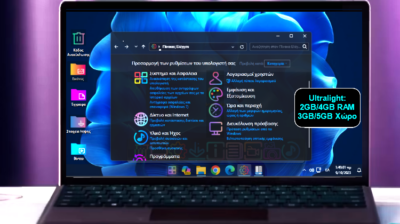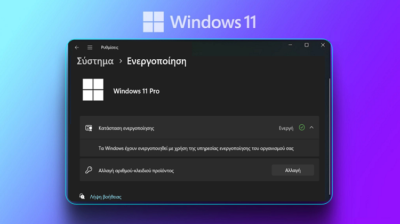Η νέα έκδοση των Windows 11 24H2 διατίθεται επίσημα από τη Microsoft, αλλά η εταιρεία θα την κυκλοφορήσει σταδιακά, συν του ότι δεν θα είναι διαθέσιμη στα μη συμβατά PC. Έτσι, αν επιθυμούμε εδώ και τώρα την επίσημη αναβάθμιση, είτε γιατί δεν θέλουμε να περιμένουμε πολύ, είτε γιατί ο υπολογιστής μας δεν πληροί τις προϋποθέσεις, έχουμε τη δυνατότητα να κάνουμε άμεσα και εύκολα την μεγάλη αναβάθμιση των Windows 11 2024 σε όλους τους υπολογιστές μας.
Προτάσεις συνεργασίας
Τα νέα άρθρα του PCsteps
Γίνε VIP μέλος στο PCSteps
Update 31/10/24: Αν έχουμε απαρχαιωμένο σύστημα που δεν υποστηρίζει Ασφαλή εκκίνηση και TPM, μπορούμε με μερικά μόνο κλικ να έχουμε τη νέα έκδοση των Windows 11 24H2 σε οποιοδήποτε μη συμβατό PC, παλιό ή νεότερο με επιτόπια αναβάθμιση χωρίς απώλεια αρχείων, ρυθμίσεων, εφαρμογών. Περιγράφουμε αυτή την αυτόματη και πολύ εύκολη μέθοδο σε νεότερο οδηγό μας.
Αυτόματο Update Windows 11 24H2 Σε Όλα Τα Μη Συμβατά PC Με Ένα Κλικ – Διατήρηση ΔεδομένωνΗ νέα έκδοση των Windows 11 24H2 διατίθεται επίσημα από τη Microsoft, αλλά η αναβάθμιση στα μη συμβατά PC που δεν υποστηρίζουν Ασφαλή εκκίνηση και TPM είναι μπελάς για πολλούς. Στον σύντομο οδηγό θα δούμε την αυτόματη μέθοδο που επιτρέπει να αναβαθμίσουμε ακόμη και το απαρχαιωμένο σύστημα μας με τα νέα Windows 11 24H2, σε χρόνο μηδέν και χωρίς καμία απώλεια.
Η άμεση λήψη των Windows 11 24H2
Ο στόχος της Microsoft είναι τα Windows 11 24H2, γνωστά πλέον και ως Windows 11 2024 update, να εμφανιστούν σαν προαιρετική επιλογή δωρεάν αναβάθμισης σε όλους τους υπολογιστές που είναι συμβατοί με τη νέα έκδοση του λειτουργικού.
Αυτό όμως δεν θα γίνει άμεσα για όλα τα συμβατά συστήματα. Η Microsoft κυκλοφορεί σταδιακά την αναβάθμιση μέσω του Windows Update. Σε ορισμένους υπολογιστές η επιλογή αναβάθμισης μπορεί να εμφανιστεί στα τέλη του 2024, ή ακόμη και αρχές του 2025.
Ακόμη και αν ενεργοποιήσουμε το σχετικό κουμπί “Λάβετε τις πιο πρόσφατες ενημερώσεις μόλις είναι διαθέσιμες”, το πιο πιθανό είναι ότι δεν θα μας εμφανίσει άμεσα την αναβάθμιση των Windows 11 24Η2. Εξαρτάται από τα κριτήρια της Microsoft, τα οποία είναι εντελώς ανεξάρτητα από τις ενέργειες του χρήστη.
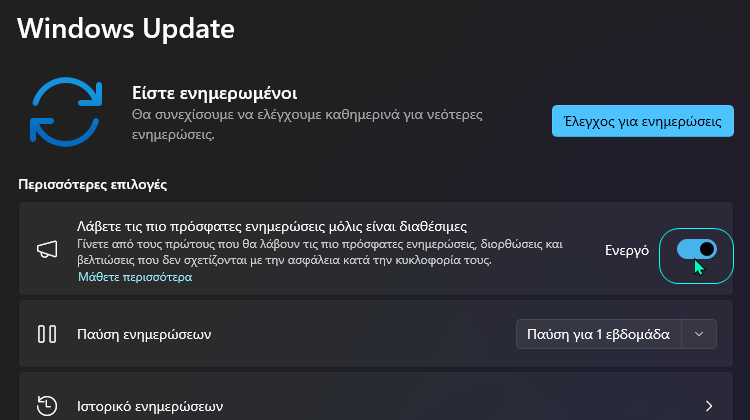
Επιπλέον, η νέα έκδοση των Windows 11 24H2 δεν θα είναι διαθέσιμη για εγκατάσταση σε μη υποστηριζόμενα PC. Η Microsoft έχει αυστηροποιήσει τις απαιτήσεις, και αν το σύστημα μας δεν τις πληροί, η ενημέρωση δεν θα εμφανιστεί.
Παρ' όλα αυτά, είτε ο υπολογιστής μας είναι συμβατός με τα Windows 11, είτε όχι, είναι πολύ εύκολη υπόθεση η λήψη της νέας έκδοσης εδώ και τώρα, χωρίς να περιμένουμε πότε θα μας τα εμφανίσει το Windows Update στο προσωπικό μας σύστημα, ή και να μη δούμε ποτέ την ενημέρωση.
Έτσι, ακόμη και αν το PC δεν πληροί τις απαιτήσεις της Microsoft για τα Windows 11 24Η2, απλά πρέπει να χρησιμοποιήσουμε την ίδια μέθοδο του ISO που ισχύει και για τα συμβατά PC. Αρκεί μόνο το σύστημα μας να υποστηρίζει το χαρακτηριστικό SSE4.2. Αν δεν το έχουμε ελέγξει ήδη από τον προηγούμενο οδηγό μας, μπορούμε να δούμε το σχετικό εργαλείο εδώ.
Σε γενικές γραμμές, εμείς διαπιστώσαμε στην πράξη ότι τα Windows 11 24H2 ενισχύουν θεαματικά την απόδοση σε παλαιότερους υπολογιστές, και όχι μόνο. Βελτιώνουν κατά πολύ την ταχύτητα και την ομαλότητα.
Επιπλέον, δεν επηρεάστηκε καμία εφαρμογή μας, και τρίτα κρίσιμα εργαλεία όπως πχ το εξαιρετικό Start11 που βελτιώνει θεαματικά την Έναρξη των Windows – και όχι μόνο – λειτουργούν ακόμη πιο άψογα.
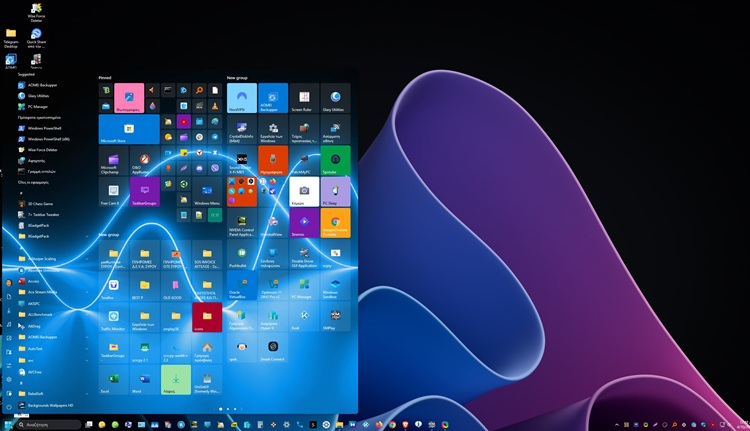
Όλα αυτά τα επιβεβαιώνουν και τα μεγάλα και έγκριτα sites τεχνολογίας του εξωτερικού. Εν ολίγοις, είναι καλή ιδέα η άμεση αναβάθμιση.
Λήψη ISO για συμβατό και μη PC
Ξεκινώντας, πρέπει αρχικά να κατεβάσουμε τα Windows 11 24Η2 σε μορφή ISO ώστε να το εκτελέσουμε απευθείας μέσα από την Εξερεύνηση αρχείων των Windows. Έτσι, θα κάνουμε άμεσα και πιο γρήγορα την αναβάθμιση σε συμβατό ή μη PC.
Εφόσον το επίσημο ISO των Windows 11 2024 που θα κατεβάσουμε δεν θέλουμε να το χρησιμοποιήσουμε επιτόπου στον ίδιο υπολογιστή, μπορούμε πάντα να δημιουργήσουμε μέσο εγκατάστασης για οποιοδήποτε άλλο συμβατό και μη PC, καθώς και σε εικονική μηχανή.
Αυτό θα μας φανεί χρήσιμο και αν το μη συμβατό σύστημα μας είναι πολύ παλιό και δεν υποστηρίζει το secure boot λόγω του ότι η λειτουργία BIOS είναι παλαιού τύπου. Σε αυτή την περίπτωση, το Rufus που περιγράφουμε στον κάτωθι οδηγό θα μας κάνει τη δουλειά, αλλά με καθαρή εγκατάσταση χωρίς διατήρηση αρχείων κλπ.
Boot USB Για Windows 11 – Δημιουργία Μέσου Εγκατάστασης Σε Μη Συμβατό PCΤα Windows 11 22H2 έχουν ακόμη περισσότερες απαιτήσεις συστήματος, κάνοντας την εγκατάσταση τους αρκετά πιο περίπλοκη. Όμως, μπορούμε να παρακάμψουμε εύκολα όλους τους περιορισμούς με διάφορους τρόπους. Στον σύντομο οδηγό θα δούμε πώς δημιουργούμε γρήγορα ένα bootable USB για την εγκατάσταση των Windows 11 22H2 σε οποιοδήποτε υπολογιστή.
Ανοίγουμε λοιπόν την ειδική σελίδα της Microsoft πατώντας εδώ.
Κατόπιν, εντοπίζουμε λίγο πιο κάτω τη λήψη εικόνας δίσκου και επιλέγουμε Windows 11 (ISO πολλαπλών εκδόσεων για συσκευές x64) – που τη στιγμή που γράφουμε τον οδηγό είναι η μόνη επιλογή – και πατάμε Λήψη τώρα.
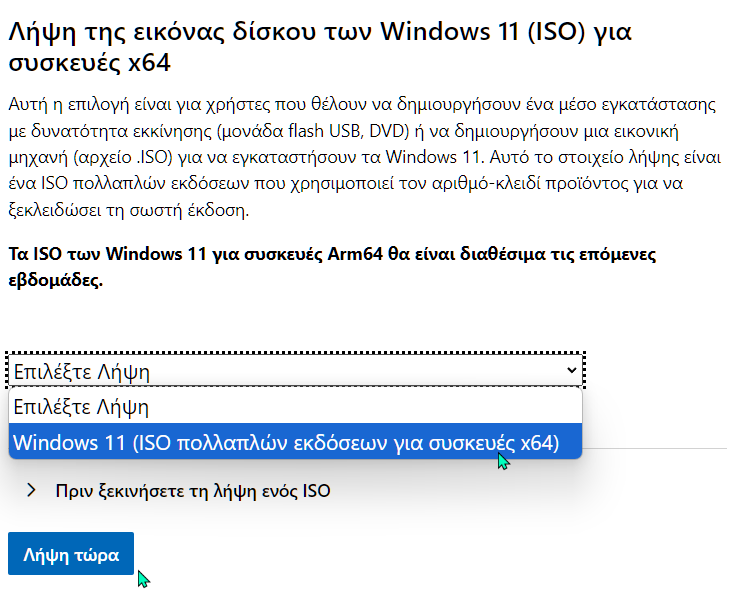
Θα εμφανιστεί ένα νέο πεδίο, στο οποίο επιλέγουμε τη γλώσσα στην οποία θέλουμε να κατεβάσουμε τα Windows 11 2024, εν προκειμένω τα ελληνικά.
Φυσικά, πρέπει να τρέχουμε ήδη τα ελληνικά Windows στο PC, δηλαδή να είναι καθορισμένα ως η Γλώσσα εμφάνισης των Windows. Σε διαφορετική περίπτωση, αργότερα θα μας εμφανιστεί ένδειξη ότι δεν μπορούμε να διατηρήσουμε τα πάντα άθικτα στο PC.
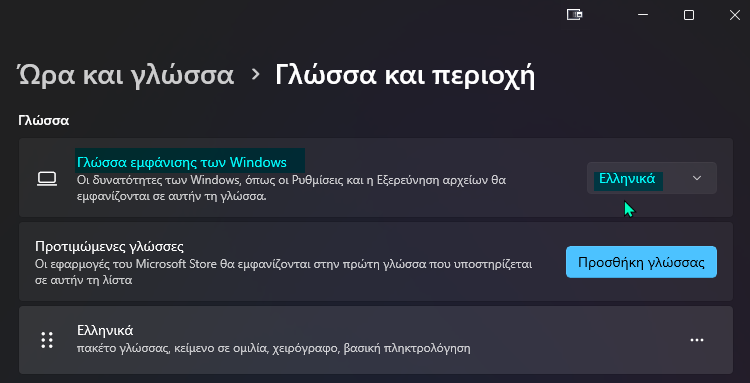
Τέλος, πατάμε στην Επιβεβαίωση για να ξεκινήσει η λήψη.
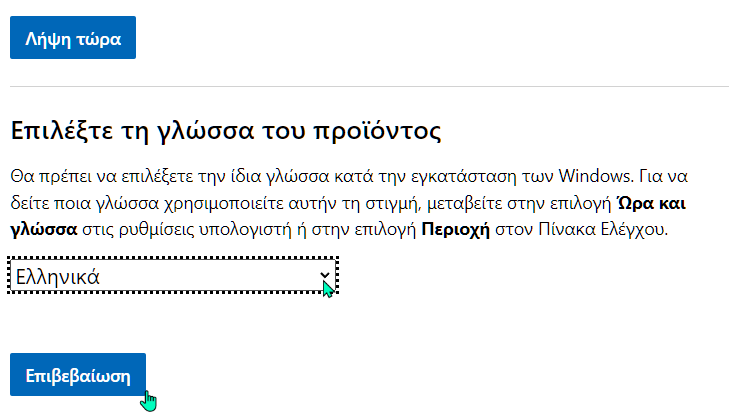
Ενδέχεται να δούμε μια ειδοποίηση για επικύρωση του αιτήματός μας, η οποία μάλιστα, μπορεί να μας καθυστερήσει δραματικά. Αυτό μπορεί να οφείλεται στο ό,τι γίνεται λήψη του ISO από πολλούς χρήστες εκείνη τη στιγμή, κλπ.
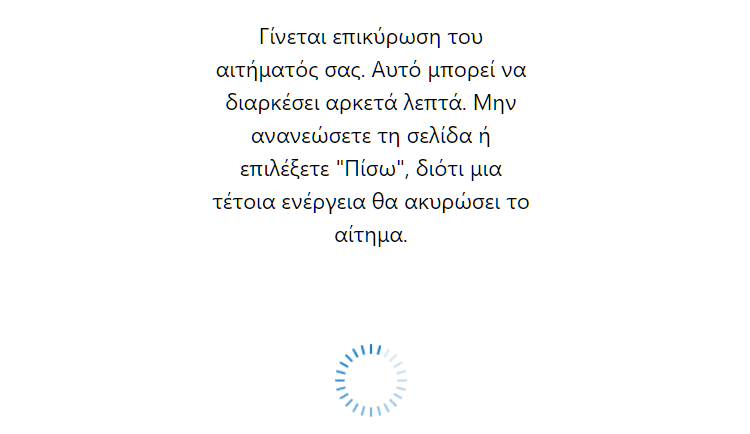
Εμείς διαπιστώσαμε ότι αυτό το ενοχλητικό ζήτημα μπορεί να λυθεί άμεσα, ενεργοποιώντας μια Ολλανδική IP στην επέκταση του NordVPN.
Ως εκ τούτου, αν έχουμε VPN καλό είναι να το αξιοποιήσουμε ευθύς εξαρχής, πριν ξεκινήσουμε την παραπάνω διαδικασία στη σελίδα της Microsoft, έτσι ώστε να τα κάνουμε όλα χωρίς καθυστερήσεις.
Προαιρετικά, στην επιλογή “Επαληθεύστε τη λήψη σας” θα βρούμε το filehash για να επιβεβαιώσουμε πως το ISO κατέβηκε σωστά και χωρίς corruption. Οι οδηγίες αυτές είναι προαιρετικές, και δεν θα έχουμε κάποιο θέμα αν δεν τις ακολουθήσουμε.
Αναβάθμιση Windows 11 2024 σε μη συμβατό PC
Όπως έχουμε αναλύσει σε παλαιότερο οδηγό, αν ο υπολογιστής στον οποίο θέλουμε να κάνουμε την αναβάθμιση ή την καθαρή εγκατάσταση Windows 11 24H2, δεν είναι συμβατός, πρέπει πρώτα να αξιοποιήσουμε το θαυματουργό αυτόματο εργαλείο MediaCreationTool.
Επαναλαμβάνουμε πως το PC πρέπει μόνο να υποστηρίζει το χαρακτηριστικό SSE4.2. Το πιο πιθανό είναι ότι θα το υποστηρίζει η CPU μας, εκτός αν πρόκειται για AMD που κυκλοφόρησε πριν το 2011, ή Intel πριν το 2008. Αν είναι ακόμη πιο παλιό το σύστημα μας και δεν υποστηρίζει αυτό το χαρακτηστικό, δυστυχώς δεν μπορούμε να αξιοποιήσουμε τα Windows 11 24H2.
Έτσι, εφόσον έχουμε ήδη στο μη συμβατό PC τις προηγούμενες εκδόσεις των Windows 11, το πιο πιθανό είναι ότι έχουμε ενεργοποιήσει ήδη το εργαλείο MediaCreationTool. Αυτό σημαίνει ότι δεν χρειάζεται να κάνουμε τίποτα και πάμε απευθείας στο setup του ISO.
Φυσικά, μπορούμε καλού κακού να το τρέξουμε πάλι με δεξί κλικ ως διαχειριστές. Αν δούμε μοβ ένδειξη σημαίνει ότι το απενεργοποιήσαμε. Οπότε, πρέπει να το εκτελέσουμε ξανά για να δούμε την πράσινη ένδειξη, και τέλος.
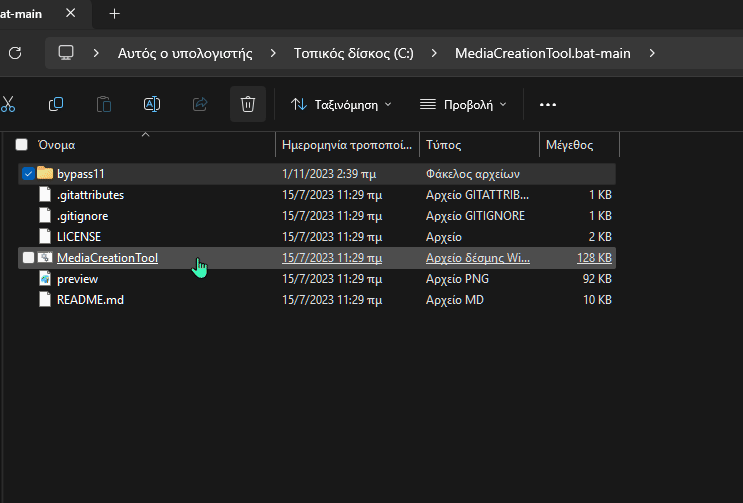
Αν δεν έχουμε αυτό το εργαλείο που παρακάμπτει τις κεντρικές απαιτήσεις της Microsoft, αρχικά πατάμε σε αυτόν τον σύνδεσμο για να εισέλθουμε στο GitHub. Μετά, πατάμε πρώτα στο “Code” και μετά στη λήψη του zip όπως παρατηρούμε στην κάτωθι εικόνα.
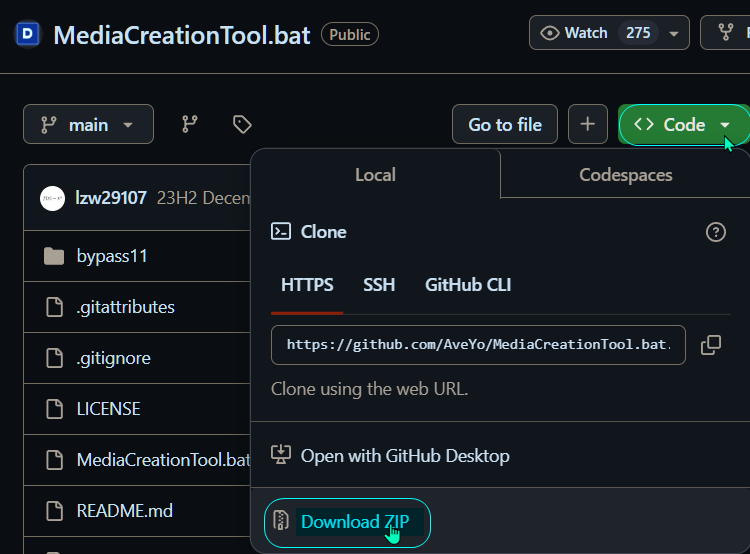
Στη συνέχεια, εξάγουμε στην επιφάνεια εργασίας ή όπου αλλού θέλουμε το περιεχόμενο του zip. Μόλις ανοίξουμε τον φάκελο, θα δούμε ότι περιέχει μερικά αρχεία. Τώρα, ανοίγουμε τον φάκελο bypass11.
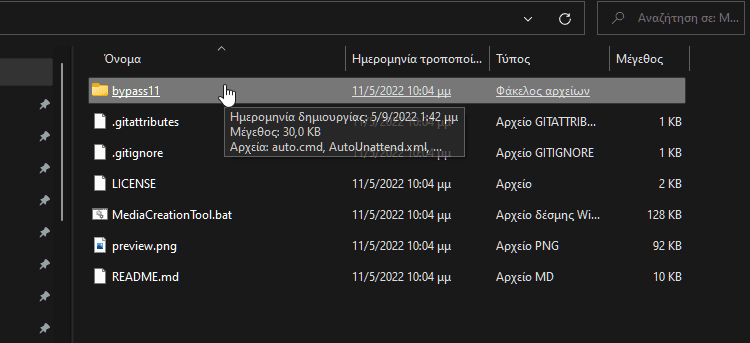
Κατόπιν, απλά κάνουμε δεξί κλικ στο Skip_TPM_Check_on_Dynamic_Update, και επιλέγουμε το Εκτέλεση ως διαχειριστής.
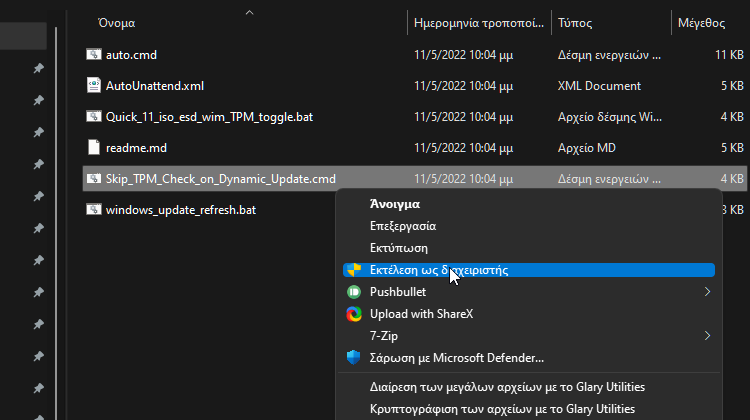
Τέλος, πατάμε στο Εκτέλεση και θα μας ανοίξει η καρτέλα του script, όπου θα δούμε μια πράσινη ένδειξη “Installed”. Δεν κάνουμε απολύτως τίποτα άλλο καθώς θα κλείσει από μόνη της σε λίγο.
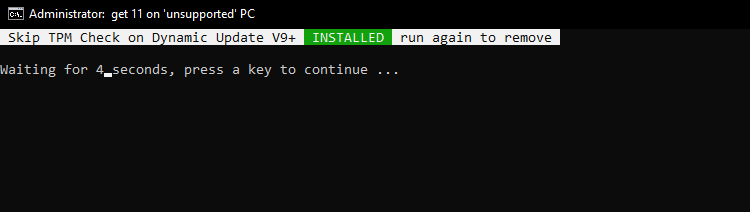
Από εδώ και μετά, απλά ανοίγουμε την Εξερεύνηση αρχείων των Windows και κάνουμε δεξί κλικ στο Win11_24H2_Greek_x64.iso που κατεβάσαμε, και πατάμε στο Μοντάρισμα.
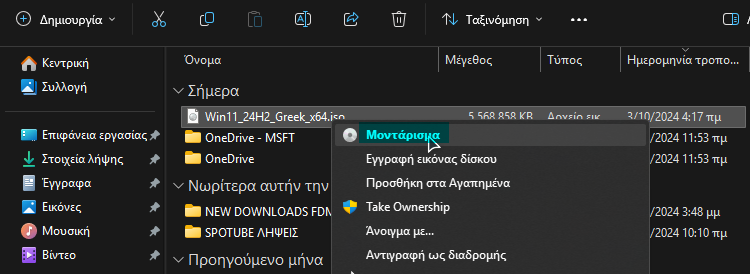
Κατόπιν, θα δούμε ένα νέο Drive W, G, ή κάποιο άλλο στην Εξερεύνηση αρχείων, με το περιεχόμενο του προσαρτημένου αρχείου ISO.
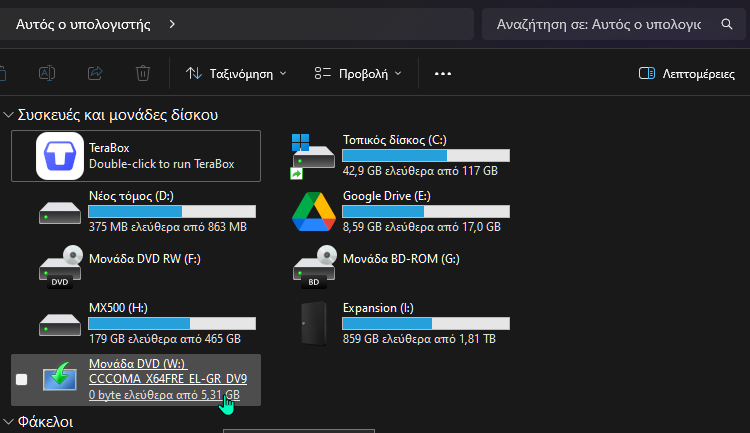
Αφού βεβαιωθούμε ότι έχουμε αρκετό ελεύθερο χώρο στον σκληρό μας δίσκο, πατάμε στη σχετική μονάδα και εκτελούμε το ISO για να ξεκινήσουμε τη διαδικασία αναβάθμισης, ή αλλιώς την καθαρή εγκατάσταση Windows 11 2024.
Στην αρχή θα μας εμφανιστούν οι κάτωθι καρτέλες, όπου πατάμε στο Επόμενο.
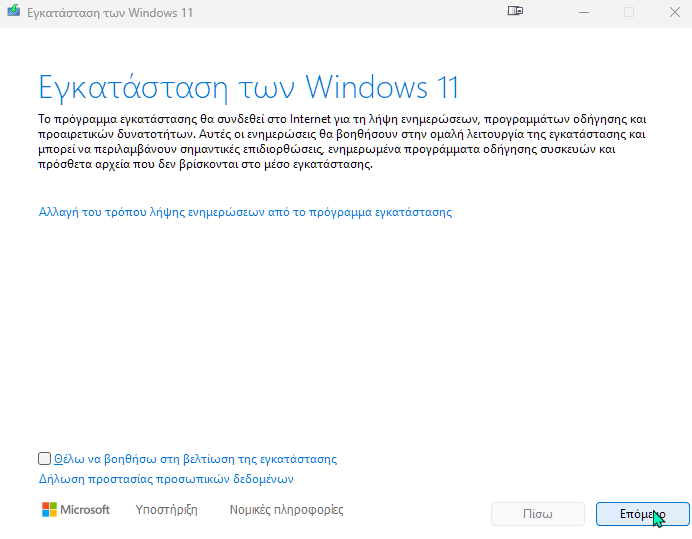
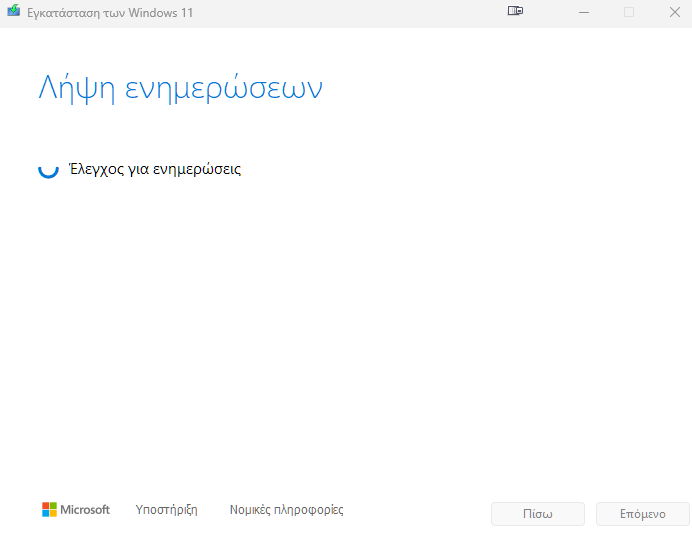
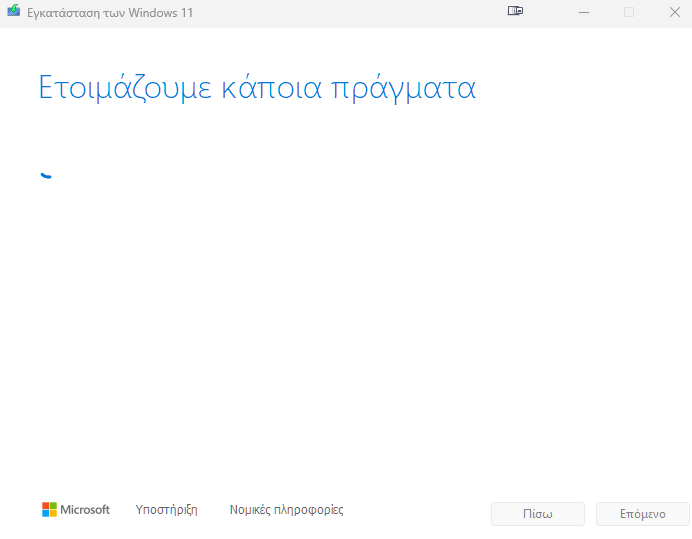
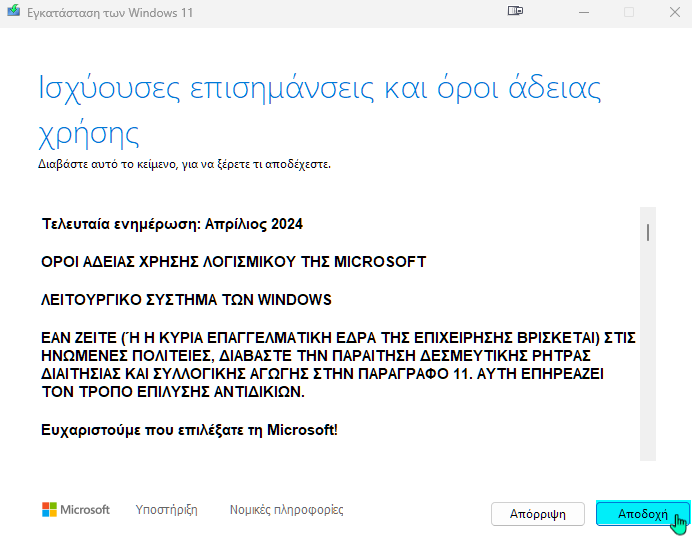
Μόλις τελειώσει η προετοιμασία, θα ξεκινήσει η διαδικασία της λήψης των ενημερώσεων, όπου θα πρέπει να περιμένουμε μέχρι να ολοκληρωθεί.
Τα Windows 11 24H2 απαιτούν την εγκατάσταση της ενημέρωσης Μαΐου 2024, επομένως η εγκατάσταση θα προσπαθήσει να πάρει την πιο πρόσφατη ενημέρωση εάν δεν εφαρμόζεται στη συσκευή μας. Αυτό σημαίνει ότι ενδέχεται να καθυστερήσει λίγο. Μην ανησυχήσουμε αν δούμε ότι κολλήσει προσωρινά η διαδικασία σε κάποιο ποσοστό.
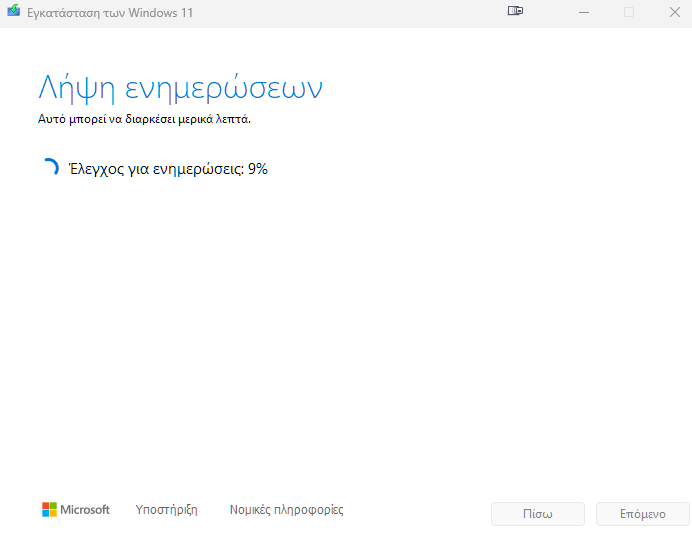
Στη συνέχεια, θα φτάσουμε στο κρίσιμο σημείο. Εφόσον θέλουμε να διατηρήσουμε τα πάντα άθικτα στο PC, απλά βεβαιωνόμαστε ότι είναι επιλεγμένη η σχετική ένδειξη “Διατήρηση προσωπικών αρχείων και εφαρμογών” και πατάμε στο Εγκατάσταση.
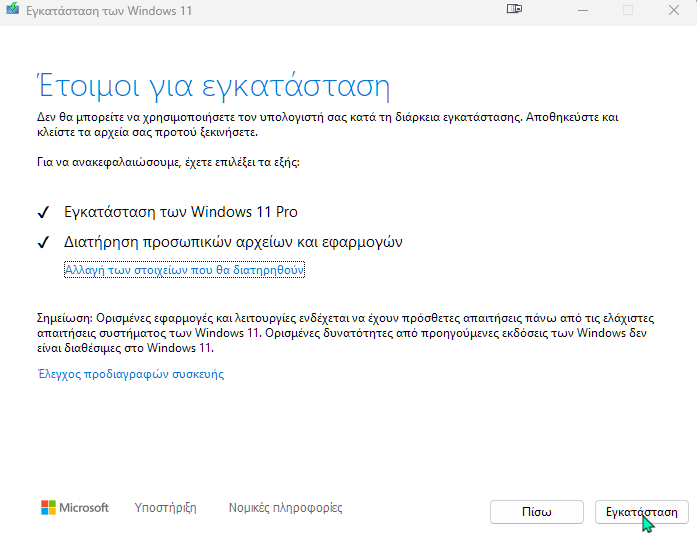
Ειδάλλως, κάνουμε κλικ στην επιλογή “Αλλαγή των στοιχείων που θα διατηρηθούν“.
Από εκεί και μετά, πατώντας στην Εγκατάσταση, θα δούμε την ένδειξη “Εγκατάσταση του Windows 11” όπου δεν κάνουμε τίποτα. Απλά περιμένουμε να ολοκληρωθεί η αναβάθμιση, ή η καθαρή εγκατάσταση Windows 11 2024.
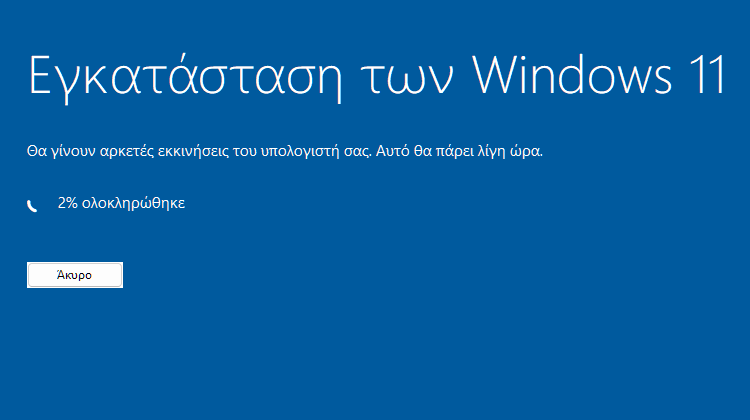


Μόλις ολοκληρωθεί η διαδικασία, θα δούμε πλέον τη νέα έκδοση 24Η2 (δομή 26100.1742) εγκατεστημένη στον μη συμβατό υπολογιστή μας. Με άθικτα όλα τα αρχεία και τις εφαρμογές μας, εφόσον επιλέξαμε την αναβάθμιση.
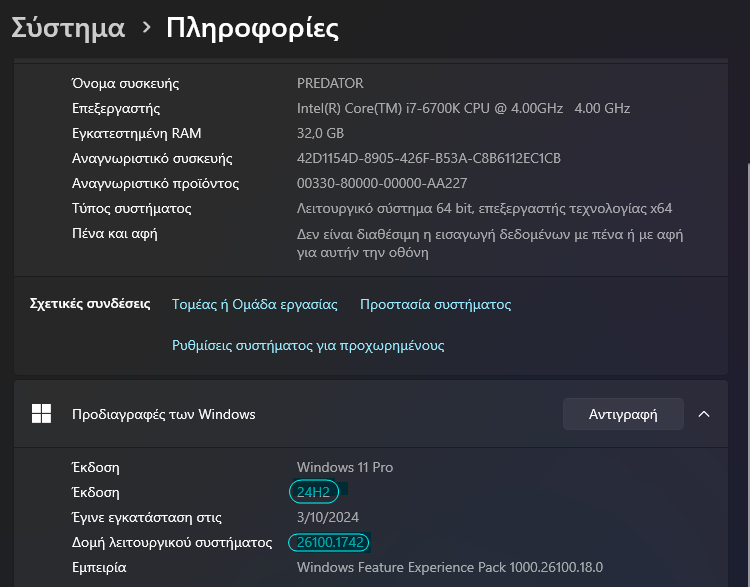
Αργότερα, θα δούμε και τις πρώτες νέες ενημερώσεις της νέας έκδοσης 24Η2 στο μη συμβατό PC.
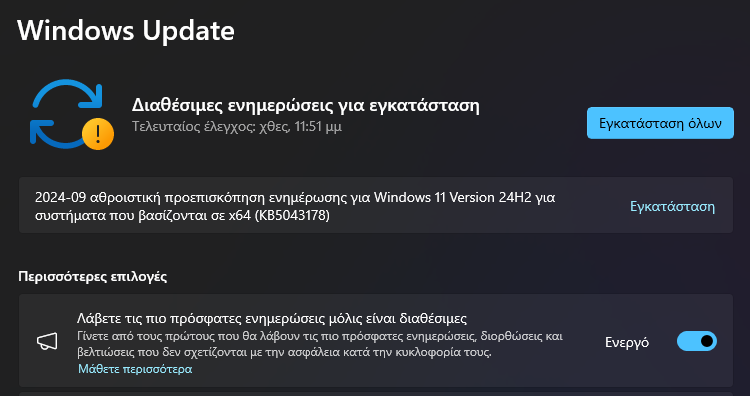
Καλό είναι να θυμόμαστε ότι αν έχουμε ενεργοποιημένο το “Λάβετε τις πιο πρόσφατες ενημερώσεις μόλις είναι διαθέσιμες”, στο Windows Update, μπορούμε πάντα να απεγκαταστήσουμε μια πολύ νέα ενημέρωση, αν αυτή μας προκάλεσε κάποιο πρόβλημα.
Απλά ανοίγουμε το Ιστορικό ενημερώσεων, εντοπίζουμε το επίμαχο Update στο κάτω τμήμα της καρτέλας, και το καταργούμε.
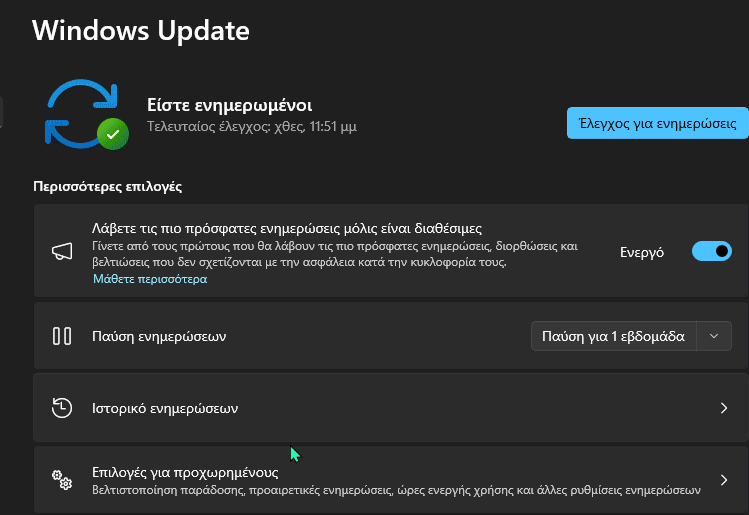
Σε κάθε περίπτωση, χάρη στο εργαλείο παράκαμψης του MediaCreationTool που τρέχει ήδη στο σύστημα μας, όλες οι μελλοντικές ενημερώσεις των Windows 11 24Η2 θα μας εμφανίζονται απρόσκοπτα στο μη συμβατό PC.
Αναβάθμιση σε συμβατό PC
Εφόσον ο υπολογιστής μας είναι συμβατός με τα Windows 11, η αξιοποίηση του ISO που κατεβάσαμε είναι ο ευκολότερος και πιο γρήγορος τρόπος για την αναβάθμιση ή την καθαρή εγκατάσταση Windows 11 2024 εδώ και τώρα.
Φυσικά, υπάρχει πάντα και η εγκατάσταση Windows 11 με τον βοηθό εγκατάστασης, αλλά είναι πιο αργή και με περισσότερα βήματα. Μπορούμε να την δούμε σε παλαιότερο οδηγό.
Σε κάθε περίπτωση, πάντως, εφόσον μας ενδιαφέρει να αναβαθμίσουμε από μια υπάρχουσα εγκατάσταση Windows 10, καλό είναι να έχουμε πρώτα κάνει ένα πλήρες Windows Update και να έχουμε εγκαταστήσει όλες τις τελευταίες ενημερώσεις.
Κατόπιν, απλά ανοίγουμε την Εξερεύνηση αρχείων των Windows και κάνουμε δεξί κλικ στο Win11_24H2_Greek_x64.iso, πατάμε στο Μοντάρισμα.
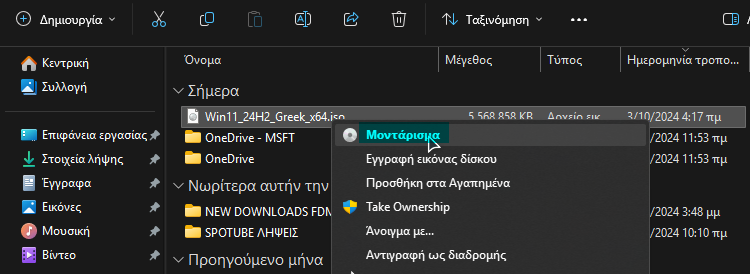
Κατόπιν, θα δούμε ένα νέο Drive W, G, ή κάποιο άλλο στην Εξερεύνηση αρχείων, με το περιεχόμενο του προσαρτημένου αρχείου ISO.
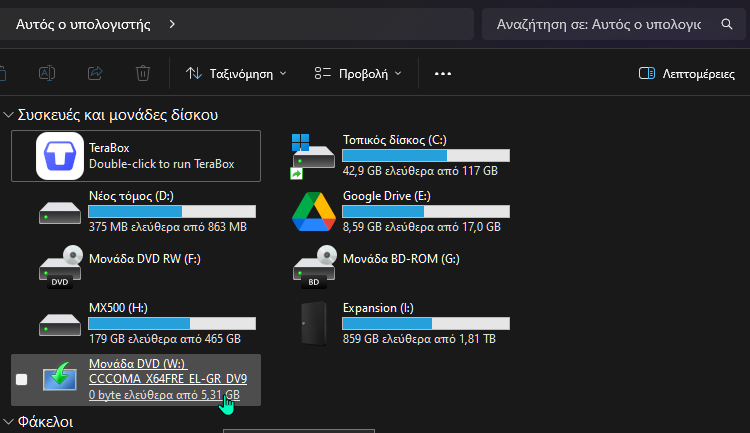
Αφού βεβαιωθούμε ότι έχουμε αρκετό ελεύθερο χώρο στον σκληρό μας δίσκο, πατάμε στη σχετική μονάδα και εκτελούμε το ISO για να ξεκινήσουμε τη διαδικασία αναβάθμισης, ή αλλιώς την καθαρή εγκατάσταση Windows 11 2024.
Κατόπιν, ακολουθούμε τις οδηγίες που παραθέτουμε σε εικόνες στην προηγούμενη ενότητα του μη συμβατού PC, για να ολοκληρώσουμε την αναβάθμιση ή την καθαρή εγκατάσταση των Windows 11 24H2.
Όπως είναι φυσικό, η καθαρή εγκατάσταση θα απαιτήσει τα έξτρα βήματα της σύνδεσης στον λογαριασμό μας, τοποθεσίας, κ.λπ., και κυρίως να έχουμε ήδη μια άδεια χρήσης, ή αλλιώς ένα φθηνό κλειδί από το Keysfan-GoDeal24.
Μπορώ να επιστρέψω στην προηγούμενη έκδοση των Windows?
Εάν αντιμετωπίζουμε προβλήματα μετά την αναβάθμιση στα Windows 11 2024 και η νέα έκδοση για κάποιο λόγο δεν ανταποκρίνεται στις προσδοκίες μας, μπορούμε να επιστρέψουμε στην προηγούμενη έκδοση που είχαμε.
Δεν έχουμε παρά να πάμε στις Ρυθμίσεις > Σύστημα > Αποκατάσταση > Επιστροφή, για να γυρίσουμε ξανά στην προηγούμενη έκδοση των Windows.
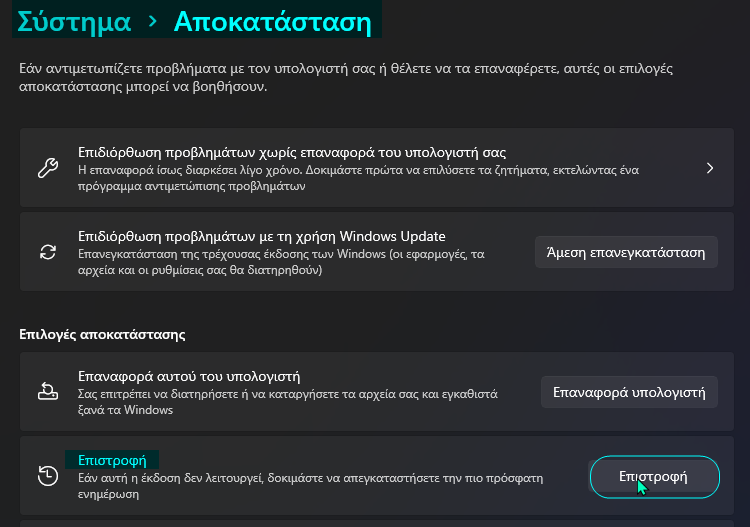
Πρέπει να θυμόμαστε πως αυτή η επιλογή είναι διαθέσιμη μόνο για μερικές ημέρες μετά την αναβάθμιση. Τα αρχεία που απαιτούνται για την εκτέλεση αυτής της λειτουργίας θα αφαιρεθούν αυτόματα για να ελευθερωθεί χώρος στον δίσκο της συσκευής μας.
Τέλος, πριν ξεκινήσουμε την αναβάθμιση, για ακόμη περισσότερη ασφάλεια εμείς προτείνουμε πάντα τη δημιουργία ενός πλήρους αντιγράφου ασφαλείας του συστήματος μας. Με αυτόν τον τρόπο, θα είμαστε απόλυτα βέβαιοι ότι θα μπορούμε να επιστρέψουμε με επιτυχία στην προηγούμενη έκδοση.
Αποδέσμευση αποθηκευτικού χώρου
Εφόσον δεν αντιμετωπίζουμε προβλήματα με την νέα έκδοση και όλα μας πηγαίνουν καλά όπως αναμένεται, μπορούμε από μόνοι μας να ελευθερώσουμε τον μεγάλο αποθηκευτικό χώρο που δεσμεύουν τα παλιά αρχεία της προηγούμενης εγκατάστασης στον φάκελο Windows.old.
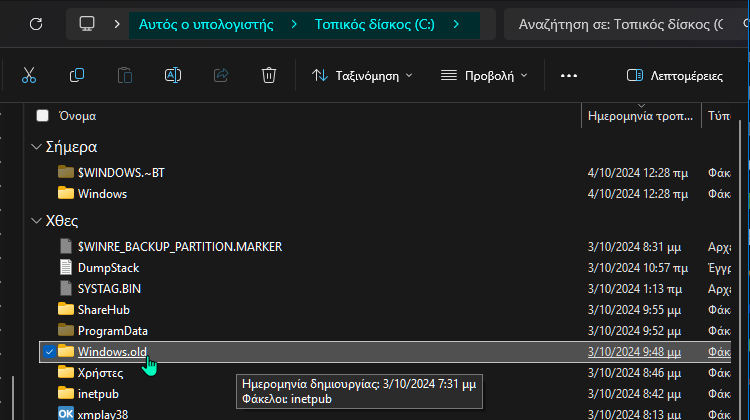
Αυτό το κάνουμε από τις Ρυθμίσεις Windows > Κεντρική > Χώρος αποθήκευσης > Προσωρινά αρχεία.
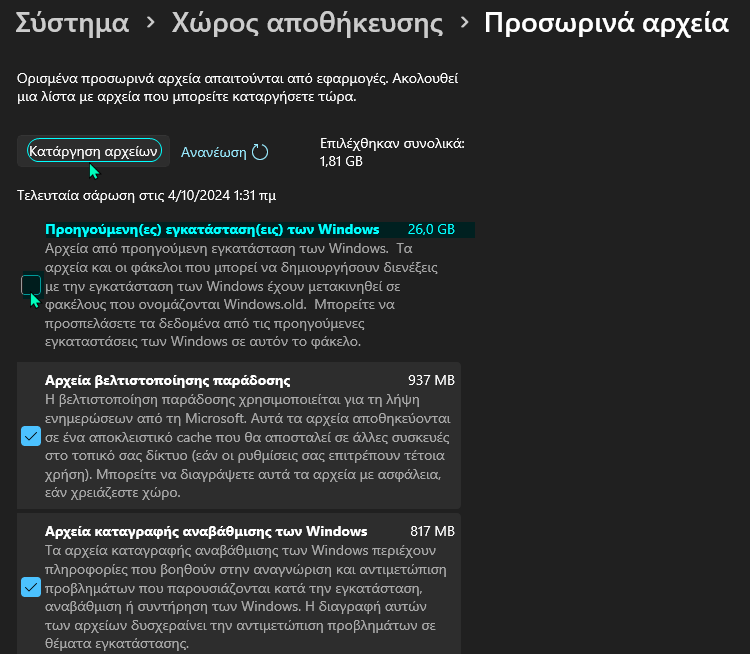
Αν θέλουμε ακόμη πιο ελαφριά έκδοση των Windows 11 Pro 24H2 γιατί έχουμε κάποιο αδύναμο PC πολύ χαμηλών προδιαγραφών, μπορούμε να δούμε τα πολύ όμορφα Ultralight Windows. Τρέχουν άψογα ακόμη και σε σύστημα με 2GB RAM.
Ultralight Windows 11 Pro 24H2 Για Μη Συμβατά PC – Ασφαλής Εγκατάσταση / Ελάχιστες ΑπαιτήσειςΌλοι γνωρίζουμε ότι τα Windows 11 έχουν μεγάλες απαιτήσεις που καθιστούν δύσκολη τη χρήση τους σε λιγότερο ισχυρά PC. Επιπλέον, είναι αδύνατο να τρέξουν σε υπολογιστές με μικρές μνήμες και αποθηκευτικό χώρο. Δείτε τα νέα και ασφαλή mods των Windows 11 Light Pro 24Η2 που καταργούν τις απαιτήσεις συστήματος και εκτελούνται άψογα ακόμη και σε αδύναμα Desktop PC/Laptop.
Αν επιθυμούμε να αναβαθμίσουμε δωρεάν τα Windows 10/11 Home σε Pro, αλλά και να αποκτήσουμε δωρεάν μια άδεια Office 2021, έχουμε δημοσιεύσει τις εξαιρετικές και πολύ εύκολες μεθόδους ανοικτού κώδικα.
Δωρεάν Αναβάθμιση Windows 10/11 Home Σε Windows Pro & Πλήρης Άδεια Office 2021Επί του παρόντος, τα Windows 11 προσφέρονται ως δωρεάν αναβάθμιση από τα Windows 10. Όμως, αν έχουμε την έκδοση Home και θέλουμε τα Windows Pro, πρέπει να προχωρήσουμε στη σχετική πληρωμή. Στον σύντομο οδηγό θα δούμε την απλή μέθοδο ανοικτού κώδικα για να αναβαθμίσουμε δωρεάν τα Windows 10/11 Home σε Pro, αλλά και για να αποκτήσουμε δωρεάν μια άδεια Office 2021.
Αν δεν θέλουμε να πληρώσουμε ούτε για το κλειδί της ενεργοποίησης των Windows, μπορούμε να δούμε τον σχετικό οδηγό.
Κλειδί Windows: Ενεργοποίηση Windows 11 Δωρεάν Χωρίς Αγορά Κλειδιού ΠροϊόντοςΜπορούμε να αποκτήσουμε τα Windows 11 δωρεάν εάν διαθέτουμε υπολογιστή με Windows 10. Όμως, η αγορά ενός γνήσιου κλειδιού είναι απαραίτητη αν πρόκειται για νέο Desktop PC/Laptop χωρίς λειτουργικό, αντίγραφο χωρίς επίσημη άδεια χρήσης, ή για εικονική μηχανή. Στον σύντομο οδηγό θα δούμε πώς ενεργοποιούμε τα Windows 11 νόμιμα και δωρεάν σε οποιοδήποτε PC και VM.
Τέλος, αν έχουμε προβλήματα με το σύστημα μας και υπάρχει επιτακτική ανάγκη για δραστική επίλυση των ζητημάτων, μπορούμε να κάνουμε την απόλυτη επισκευή των Windows 11 χωρίς καμία απώλεια αρχείων, εφαρμογών, ρυθμίσεων.
Νέα Λειτουργία Για Απόλυτη Επισκευή Windows 11 Με Ένα Κλικ & Χωρίς Καμία ΑπώλειαΌταν το Windows PC δεν λειτουργεί σωστά και εμφανίζει πολλά προβλήματα, η μόνη δραστική λύση είναι η επανεγκατάσταση του λειτουργικού. Όμως, αυτή η διαδικασία απαιτεί εξωτερικές μονάδες, πρόσθετες λήψεις, και γενικά πολλά βήματα και χρόνο. Δείτε τη νέα δυνατότητα της Microsoft για την απόλυτη επισκευή Windows 11 χωρίς καμία απώλεια αρχείων, εφαρμογών, ρυθμίσεων.
Εσείς θα αναβαθμίσετε με τα νέα Windows 11?
Αν σας γεννήθηκαν απορίες, μπορείτε να μας γράψετε στις Ερωτήσεις. Εναλλακτικά, αν θέλετε να μοιραστείτε την άποψη σας για το θέμα, μπορείτε να μας γράψετε στα σχόλια στο σχετικό post του άρθρου στη σελίδα μας στο Facebook.